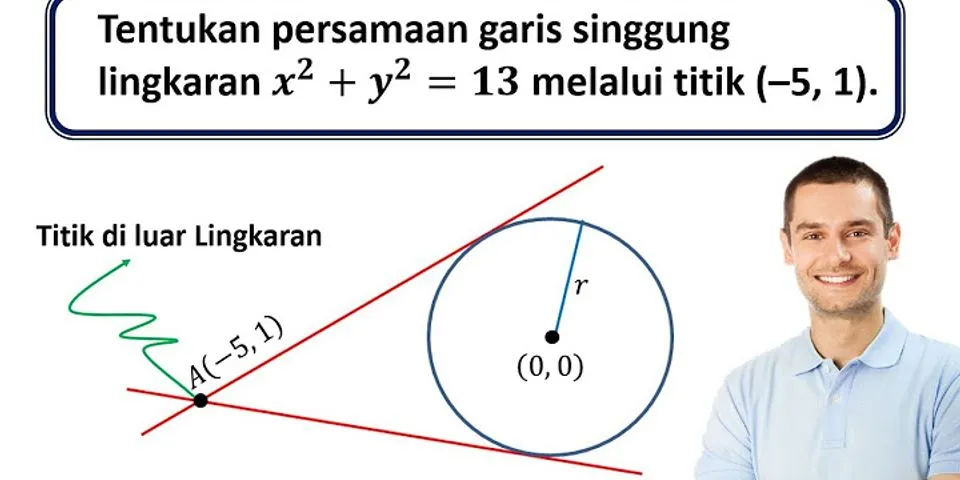Ilustrasi menggunakan Microsoft Excel. Foto: Pexels Show
Cara membuat link data antar sheet di Excel tidaklah sulit. Kamu bisa mengikuti tutorial Excel di artikel yang akan How To Tekno tampilkan secara rinci. Terkadang, pengguna Excel menggunakan link yang berbeda untuk menampilkan data awal dan data akhir yang sudah diolah. Namun, tidak semua orang bisa membuat link data antar sheet di Excel. Kamu bisa menggunakan formula yang akan dibagikan di bawah ini sehingga tidak perlu mengetik data satu persatu. Dengan begitu, pekerjaanmu dalam mengolah data di Microsoft Word bisa lebih cepat selesai dan memperoleh hasil yang akurat. Sekarang, simak cara buat hyperlink di Excel dan ikuti langkah-langkahnya! Cara Membuat Link Data Antar Sheet di ExcelArti dari link data antar sheet pada Microsoft Excel adalah memindahkan data pada sheet yang berbeda tanpa perlu ketik secara manual. Kamu juga bisa langsung mengolah data pada sheet yang berbeda. Mengutip halaman bantuan Microsoft, berikut ini merupakan tutorial cara membuat link data antar sheet di Excel. 1. Membuat Link Data ke Sheet LainSebelum kita belajar mengolah data dari sheet lain, sebelumnya ketahui dulu cara membuat link data ke sheet lain.
Cara membuat link data antar sheet di Excel. Foto: Nada Shofura/kumparan
Cara membuat link data antar sheet di Excel. Foto: Nada Shofura/kumparan 2. Link Data dengan RumusSeperti yang sudah disebutkan sebelumnya, kamu bisa link data ke sheet lain dan menghasilkan data olahan langsung. Misalnya pada sheet pertama berisi dua data dan pada sheet selanjutnya berisi jumlah dari dua data tersebut. Berikut adalah cara menghubungkan rumus antar sheet di Excel: Cara Membuat Link Data Antar Sheet di Excel Cara membuat link data antar sheet di Excel adalah menggunakan rumus khusus. Pertama, buka sheet yang ingin diisi dengan hasil olahan data di sheet lain. Lalu, ketik = untuk memulai link data. 1. Buka Sheet yang Ingin Diisi dengan Hasil Olahan Data Buka sheet yang ingin kamu isi dengan hasil olahan data di sheet lain. Posisikan kursor pada sel yang kamu inginkan. Kemudian ketik = untuk mulai link data dengan rumus. Selanjutnya, masukkan rumus yang akan kamu gunakan untuk mengolah data. Misalnya adalah rumus SUM, sehingga tulis =SUM( 2. Pindah ke Sheet Pertama dan Block Data Pindah ke sheet pertama dan block data-data yang ingin kamu olah tersebut. Selesaikan rumus Excel terlebih dahulu, misalnya menambahkan tanda kurung tutup di akhir. Tekan 'Enter' dan hasil olahan data akan otomatis muncul. Dengan menggunakan tutorial cara membuat link data antar sheet di Excel yang How To Tekno bagikan di atas, pekerjaanmu akan terlihat lebih rapi dan profesional. Kemudian, kamu tidak lagi perlu mengetik data satu persatu ke sheet lain secara manual. Bagaimana cara menghubungkan satu data sheet ke data sheet yang lain?Membuat Link Data ke Sheet Lain
Tempatkan kursor pada sel yang kamu inginkan dan kemudian klik tanda = untuk memulai transfer data dari sheet yang berbeda. Setelah itu, klik sheet awal yang berbeda di mana diletakkan data yang akan ditransfer. Klik pada sel yang berisi data dan kemudian tekan 'Enter'.
Bagaimana cara menyalin data antar sheet 1 ke sheet 2?Berikut caranya:. Pilih semua data dalam lembar kerja. ... . Salin semua data pada lembar dengan menekan CTRL+C.. Klik tanda plus untuk menambahkan lembar kerja kosong baru.. Klik sel pertama di dalam lembar baru dan tekan CTRL+V untuk menempelkan data.. Bagaimana cara menjumlah antar sheet yang berbeda?Penjumlahan Berbeda Tabel Pada Sheet Yang Berbeda. Seleksi setiap sheet yang akan kita jumlahkan dengan menggunakan tombol Ctrl pada keyboard, tahan lalu ikuti dengan seleksi nama sheet. ... . Setelah sheet terpilih/terseleksi selanjutnya tentukan range data yang akan dijumlahkan.. Bagaimana formula untuk vlookup?Dalam bentuknya yang paling sederhana, fungsi VLOOKUP mengatakan: =VLOOKUP(Apa yang ingin Anda cari, di mana Anda ingin mencarinya, nomor kolom dalam rentang yang berisi nilai yang akan dikembalikan, mengembalikan hasil yang Mendekati atau Persis – ditunjukkan sebagai 1/TRUE, atau 0/FALSE).
|

Pos Terkait
Periklanan
BERITA TERKINI
Toplist Popular
#2
#4
#6
#8
Periklanan
Terpopuler
Periklanan
Tentang Kami
Dukungan

Copyright © 2024 idkuu.com Inc.